'>
کیا آپ اس سے دوچار ہیں؟ 100 CP CPU استعمال یا اعلی سی پی یو کے استعمال کا مسئلہ؟ پریشان ہونے کی کوئی بات نہیں… حالانکہ یہ حیرت انگیز طور پر مایوس کن ہے ، لیکن یقینی طور پر آپ ہی اس پریشانی کا سامنا کرنے والا واحد شخص نہیں ہو گا۔ ہزاروں صارفین نے حال ہی میں اسی مسئلے کی اطلاع دی ہے۔ زیادہ اہم بات یہ ہے کہ ، آپ کو آسانی سے اسے ٹھیک کرنے کے قابل ہونا چاہئے۔
ان اصلاحات کو آزمائیں
یہاں اصلاحات کی ایک فہرست ہے جس نے دوسرے صارفین کے لئے اس مسئلے کو حل کیا ہے۔ آپ کو ان سب کو آزمانے کی ضرورت نہیں ہے۔ صرف فہرست میں اپنا راستہ اس وقت تک کام کریں جب تک کہ آپ کو کوئی ایسا کام نہ ملے جو آپ کے لئے چال چل رہا ہو۔
- ان عملوں کو ختم کریں جو سی پی یو کے بہت سارے وسائل استعمال کرتے ہیں
- اپنے ڈرائیوروں کو اپ ڈیٹ کریں
- رجسٹری ایڈیٹر میں ترتیبات میں ترمیم کریں
- اینٹی وائرس اسکین چلائیں
- P2P شیئر کو غیر فعال کریں
- ونڈوز اطلاع کی ترتیبات میں ترمیم کریں
درست کریں 1: ان عملوں کو ختم کریں جو سی پی یو کے بہت سارے وسائل استعمال کرتے ہیں
جب آپ دیکھیں کہ آپ کا کمپیوٹر معمول سے زیادہ آہستہ ہوجاتا ہے اور سی پی یو کا استعمال 100 at پر ہے تو ، ٹاسک مینیجر کو کھولنے کی کوشش کریں تاکہ معلوم ہوسکے کہ کون سا عمل اتنا سی پی یو کے استعمال میں لگ رہا ہے۔ یہ کرنے کا طریقہ یہاں ہے:
1) اپنے کی بورڈ پر ، دبائیں Ctrl ، شفٹ اور Esc کھولنے کے لئے ٹاسک مینیجر . آپ کو اجازت کے لئے کہا جائے گا۔ کلک کریں جی ہاں ٹاسک مینیجر کو چلانے کے لئے.
2) پر کلک کریں سی پی یو عمل کو ترتیب دینے کے لئے کالم ہیڈر سی پی یو کا استعمال . اب آپ چیک کرسکتے ہیں کہ کون سا عمل آپ کے سی پی یو کو کھاتا ہے۔
 اس سے پہلے کہ آپ اپنے سی پی یو کو کھا جانے والے عمل کو ختم کردیں ، آپ کو پروسیس نام کو گوگل سے یہ چیک کرنا چاہئے کہ آیا اسے مارنا محفوظ ہے یا نہیں۔
اس سے پہلے کہ آپ اپنے سی پی یو کو کھا جانے والے عمل کو ختم کردیں ، آپ کو پروسیس نام کو گوگل سے یہ چیک کرنا چاہئے کہ آیا اسے مارنا محفوظ ہے یا نہیں۔ 3) اس عمل کو منتخب کریں جو آپ کے سی پی یو کا بہت استعمال کرتا ہے اور پھر کلک کریں کام ختم کریں اس عمل کو ختم کرنے کے لئے۔
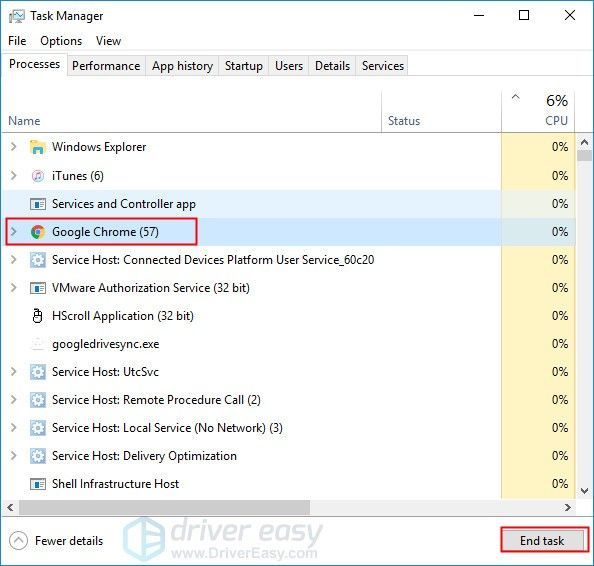
سی پی یو کو کھا جانے والے سارے عمل کو ختم کرنے کے بعد دیکھیں کہ کیا سی پی یو کا استعمال اب بھی 100٪ پر ہے۔ اگر نہیں ، مبارک ہو! آپ نے یہ مسئلہ حل کرلیا ہے۔ اگر یہ مسئلہ برقرار رہتا ہے تو ، اگلی حل کو آزمائیں۔
درست کریں 2: اپنے ڈرائیوروں کو اپ ڈیٹ کریں
کچھ پرانے یا لاپتہ ڈرائیور بھی اس مسئلے کو متحرک کرسکتے ہیں۔ اپنے ڈرائیوروں کو تازہ ترین ورژن میں تازہ کاری کرنے سے ، آپ مطابقت کے امور یا کیڑے کو ٹھیک کرسکتے ہیں جو اعلی CPU استعمال کا سبب بنتے ہیں۔
یہاں دو قابل اعتماد طریقے ہیں جن سے آپ اپنے آلہ ڈرائیورز کو اپ ڈیٹ کرسکتے ہیں۔ دستی طور پر یا خود بخود .
دستی ڈرائیور کی تازہ کاری - آپ اپنے آلہ ڈرائیوروں کو مینوفیکچرر کی ویب سائٹ پر جاکر ، اور عین مطابق آلہ کے ل the تازہ ترین درست ڈرائیور کی تلاش کرکے دستی طور پر تازہ کاری کرسکتے ہیں۔
یقینی طور پر ان ڈرائیوروں کا انتخاب کریں جو آپ کے ونڈوز سسٹم کے مختلف ورژن کے مطابق ہوں۔یا
خودکار ڈرائیور کی تازہ کاری - اگر آپ کے پاس اپنے ڈرائیوروں کو دستی طور پر اپ ڈیٹ کرنے کے لئے وقت ، صبر اور کمپیوٹر کی مہارت نہیں ہے تو ، آپ ، بجائے ، خود بخود اس سے خود بخود کام کرسکتے ہیں آسان ڈرائیور .
1) ڈاؤن لوڈ کریں اور ڈرائیور ایزی انسٹال کریں۔
2) آسان ڈرائیور چلائیں اور پر کلک کریں جائزہ لینا بٹن اس کے بعد ڈرائیور ایزی آپ کے کمپیوٹر کو اسکین کرے گا اور کسی بھی پریشانی والے ڈرائیور کا پتہ لگائے گا۔
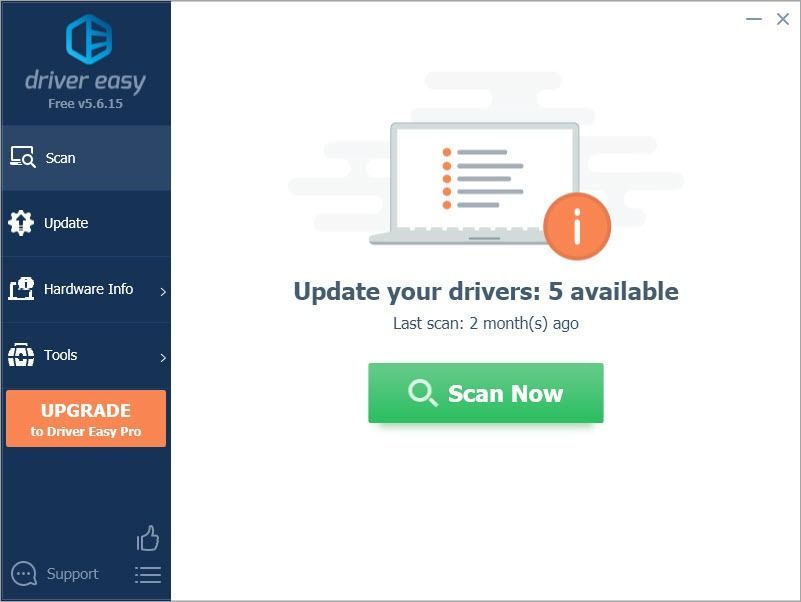
3) کلک کریں اپ ڈیٹ کسی بھی ڈیوائس کے آگے اپنے ڈرائیور کا درست ورژن خود بخود ڈاؤن لوڈ کرنے کے ل، ، پھر آپ اسے دستی طور پر انسٹال کرسکتے ہیں۔ یا کلک کریں تمام تجدید کریں کا درست ورژن خود بخود ڈاؤن لوڈ اور انسٹال کرنے کیلئے سب وہ ڈرائیور جو آپ کے سسٹم میں لاپتہ یا پرانے ہیں (اس کی ضرورت ہے پرو ورژن - جب آپ کلک کریں گے تو آپ کو اپ گریڈ کرنے کا اشارہ کیا جائے گا تمام تجدید کریں. تم سمجھے پوری مدد اور ایک 30 دن کا پیسہ واپس گارنٹی)
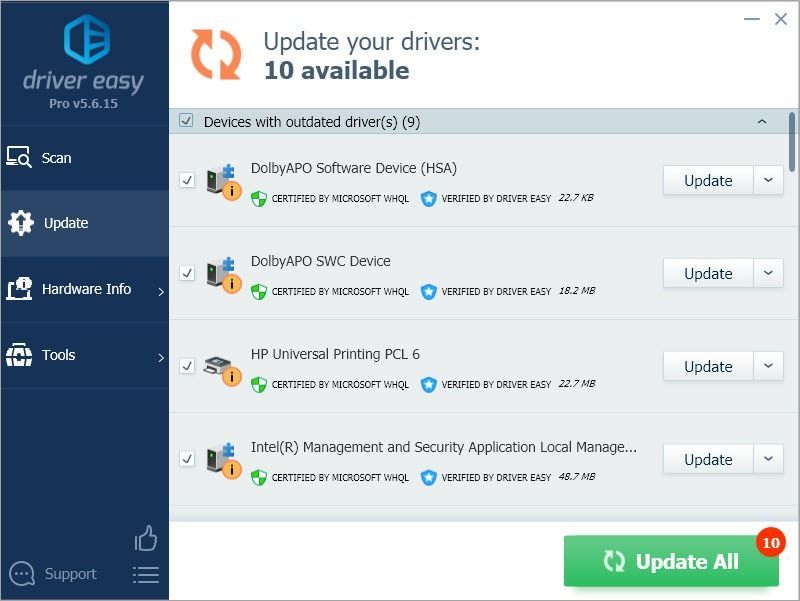 ڈرائیور ایزی کا پرو ورژن مکمل تکنیکی مدد کے ساتھ آتا ہے۔ اگر آپ کو مدد کی ضرورت ہو تو ، رابطہ کریں ڈرائیور ایزی کی سپورٹ ٹیم پر support@drivereasy.com .
ڈرائیور ایزی کا پرو ورژن مکمل تکنیکی مدد کے ساتھ آتا ہے۔ اگر آپ کو مدد کی ضرورت ہو تو ، رابطہ کریں ڈرائیور ایزی کی سپورٹ ٹیم پر support@drivereasy.com . درست کریں 3: رجسٹری ایڈیٹر میں ترتیبات میں ترمیم کریں
بہت سے صارفین نے اطلاع دی ہے کہ بلٹ میں آواز سے متعلق امداد: کورنٹانٹا اعلی سی پی یو استعمال یا یہاں تک کہ 100 CP سی پی یو کے استعمال کے مسئلے کو بھی متحرک کرسکتا ہے۔ اگر آپ کورٹانا کو اہل بناتے ہیں تو آپ کو بھی اسی مسئلے کا سامنا کرنا پڑ سکتا ہے۔
اگر۔ آپ کورٹین کے بھاری صارف نہیں ہیں ، رجسٹری ایڈیٹر میں ترتیبات میں ترمیم کرنے کی کوشش کریں تاکہ یہ معلوم ہو کہ آپ اس مسئلے کو ٹھیک کرسکتے ہیں یا نہیں۔ یہ کرنے کا طریقہ یہاں ہے:
تبدیلی کے بعد آپ کے کورٹانا کی کچھ خصوصیات متاثر ہوں گی۔ اگر آپ کورٹانا کے بہت زیادہ صارف ہیں تو ، یہ آپ کے لئے مناسب نہیں ہے۔ رجسٹری ایڈیٹر میں ناقص ترمیم کرنے والی ترتیبات آپ کے سسٹم میں ناقابل تلافی غلطیاں پیدا کرسکتی ہیں . لہذا ، آپ کو تبدیل کرنے سے پہلے ، براہ کرم اس بات کو یقینی بنائیں کہ پہلے آپ نے اپنی رجسٹری کا بیک اپ لیا ہے .1) اپنے کی بورڈ پر ، دبائیں ونڈوز لوگو کی اور R چلائیں ڈائیلاگ کو کھولنے کے لئے ایک ہی وقت میں۔ ٹائپ کریں regedit اور پھر دبائیں داخل کریں کھولنے کے لئے رجسٹری ایڈیٹر . آپ کو اجازت کے لئے کہا جائے گا۔ کلک کریں جی ہاں اسے کھولنے کے لئے
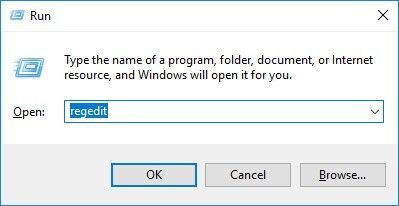
2) درست نظام فائلوں کو تلاش کرنے کے لئے راستہ پر عمل کریں:
HKEY_LOCAL_MACHINE Y SYSTEM CurrentControlSet خدمات ٹائم بروکر
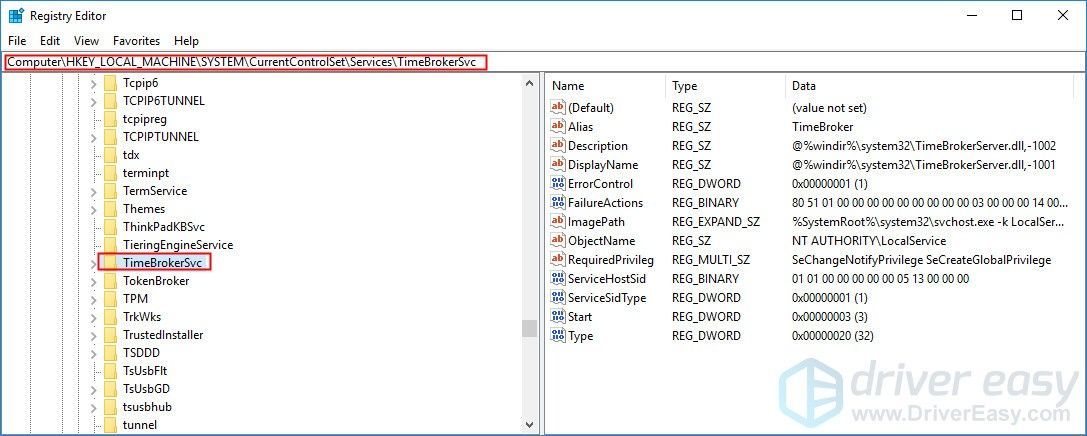
3) پین کے دائیں جانب ، دائیں کلک کریں شروع کریں اندراج ، پھر منتخب کریں ترمیم کریں… .
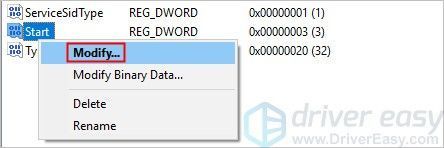
4) تبدیل کریں ویلیو ڈیٹا کرنے کے لئے 4 ، پھر کلک کریں ٹھیک ہے تبدیلی کو بچانے کے لئے.
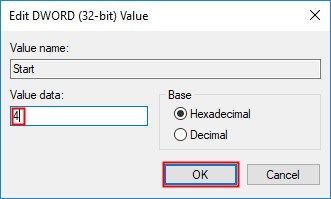
ملاحظہ کریں کہ کیا یہ پریشان کن مسئلہ باقی ہے؟ اگر نہیں تو ، آپ نے یہ مسئلہ حل کرلیا ہے۔ اگر یہ مسئلہ پھر سے ظاہر ہوتا ہے تو ، فکر نہ کریں۔ آپ کو آزمانے کے ل more اور بھی اصلاحات ہیں۔
درست کریں 4: ایک اینٹی وائرس اسکین چلائیں
آپ کے پی سی پر میلویئر یا وائرس سی پی یو کے 100٪ استعمال کے مسئلے کا سبب بھی بن سکتے ہیں۔ لہذا یہ دیکھنے کے لئے کہ آپ کے کمپیوٹر پر وائرس ، اسپائی ویئر یا ٹروجن موجود ہیں کسی اینٹی وائرس اسکین کو چلانے کی کوشش کریں۔
اگر آپ کے کمپیوٹر پر موجود اینٹی وائرس سافٹ ویئر میں مالویئر یا وائرس کا پتہ چلا ہے تو ، آپ کو انہیں فوری طور پر حذف کرنے کی ضرورت ہے۔ آپ کے تمام وائرسوں کو حذف کرنے کے بعد ، یہ مسئلہ طے ہوجائے گا۔
اگر آپ کے اینٹی وائرس سوفٹویئر نے کسی مالویئر کا پتہ نہیں چلایا تو ، یہ تجویز کرسکتا ہے کہ سی پی یو کے اعلی استعمال مسئلے کی وجہ مالویئر یا وائرس نہیں ہوسکتے ہیں۔ اس معاملے میں ، ذیل میں اگلی درست کرنے کی کوشش کریں۔
5 درست کریں: P2P شیئر کو غیر فعال کریں
آپ کے ونڈوز 10 پی سی پر پی 2 پی شیئر کی خصوصیت بھی 100 CP سی پی یو کے استعمال کی دشواری کا سبب بن سکتی ہے۔ یہ خصوصیت غیر فعال کرنے کی کوشش کریں کہ آیا یہ مسئلہ طے ہوسکتا ہے۔ یہ کرنے کا طریقہ یہاں ہے:
1) اپنے کی بورڈ پر ، دبائیں ونڈوز لوگو کی اور میں کھولنے کے لئے ایک ہی وقت میں ونڈوز کی ترتیبات . پھر کلک کریں تازہ کاری اور سیکیورٹی .
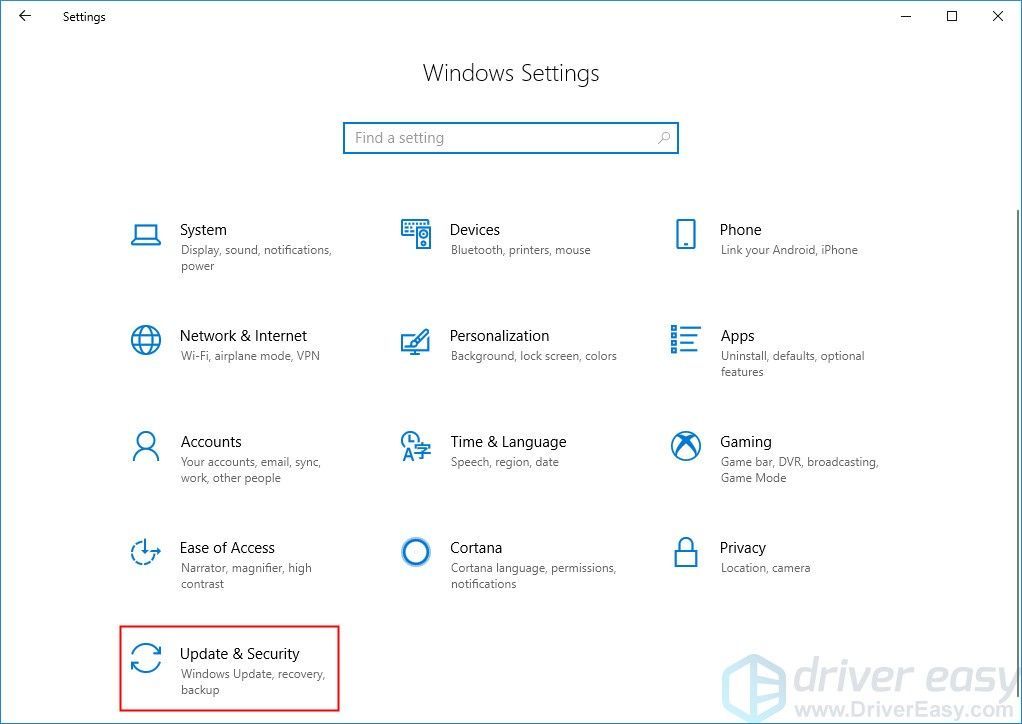
2) کلک کریں اعلی درجے کے اختیارات .
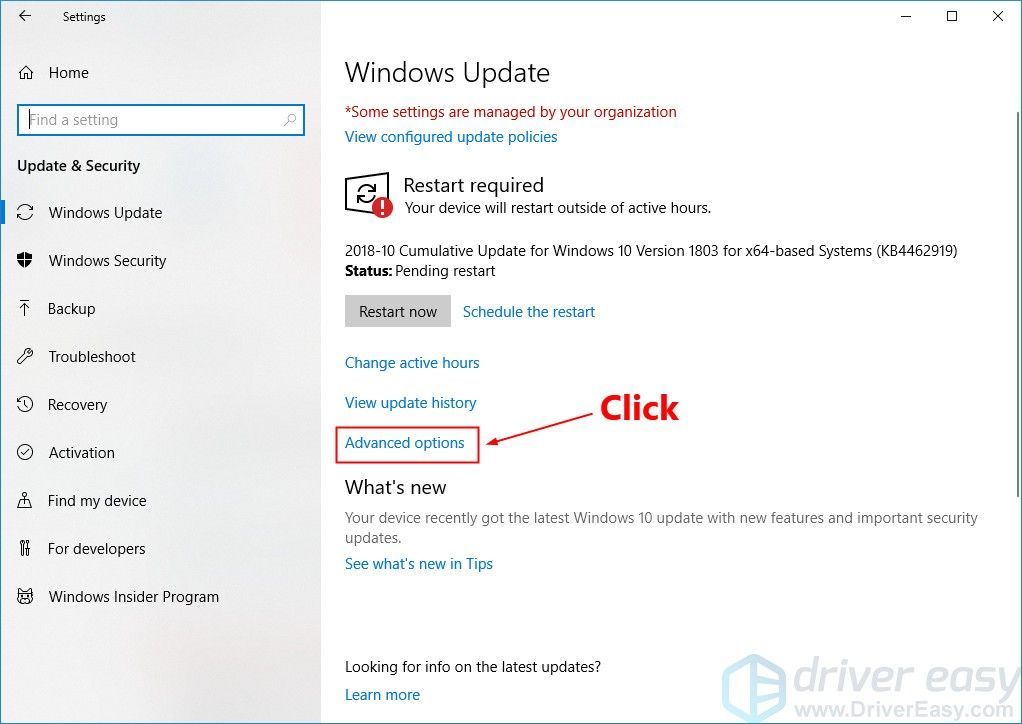
3) تھوڑا سا نیچے سکرول کریں اور پھر کلک کریں ترسیل کی اصلاح .
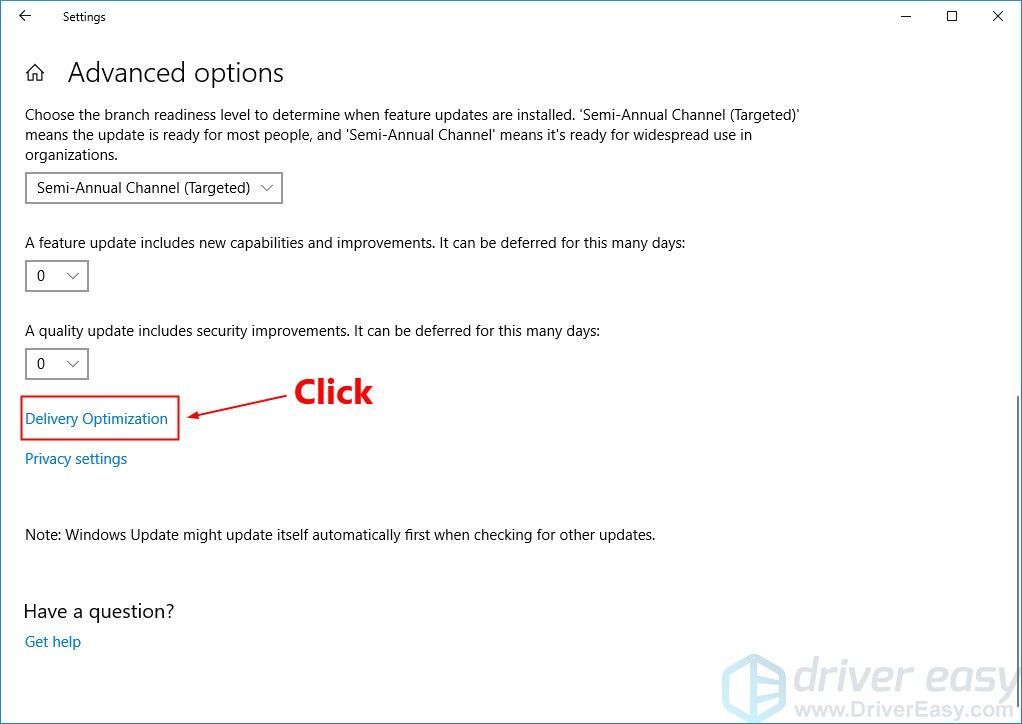
4) بند کریں ٹوگل کے تحت دوسرے پی سی سے ڈاؤن لوڈ کی اجازت دیں . آپ کو اجازت کے لئے کہا جائے گا۔ کلک کریں جی ہاں اس خصوصیت کو بند کرنے کیلئے۔
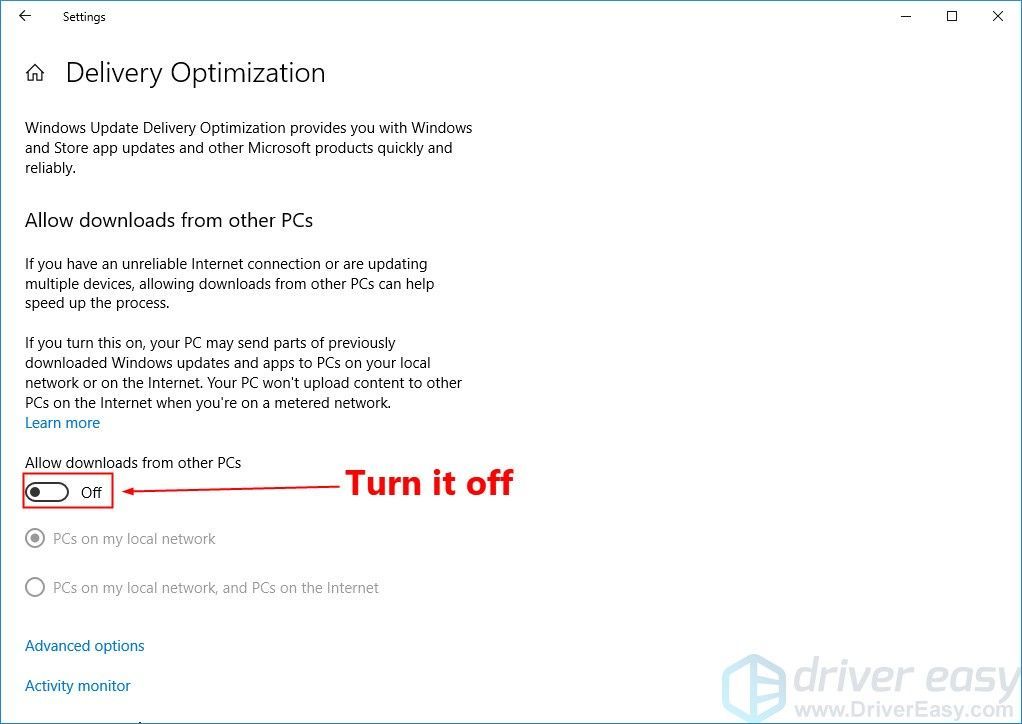
دیکھیں کہ جب آپ اس خصوصیت کو بند کردیتے ہیں تو مسئلہ جاری رہتا ہے۔ اگر یہ مسئلہ باقی رہتا ہے تو ، ونڈوز اطلاع کو غیر فعال کرنے کی کوشش کریں۔
درست کریں 6: ونڈوز نوٹیفکیشن کی ترتیبات میں ترمیم کریں
کچھ ونڈوز 10 صارفین نے اطلاع دی کہ ونڈوز نوٹیفکیشن کی ترتیبات اعلی سی پی یو کے استعمال کے مسئلے کا سبب بن سکتی ہیں۔ ان میں سے بہت سے لوگوں نے ونڈوز نوٹیفکیشن کی ترتیبات میں ترمیم کرکے اس مسئلے کو حل کیا۔ آپ یہ بھی کر سکتے ہیں ایک بار کوشش کریں! یہ کرنے کا طریقہ یہاں ہے:
1) اپنے کی بورڈ پر ، دبائیں ونڈوز لوگو کی اور میں کھولنے کے لئے ایک ہی وقت میں ونڈوز کی ترتیبات . پھر کلک کریں سسٹم .
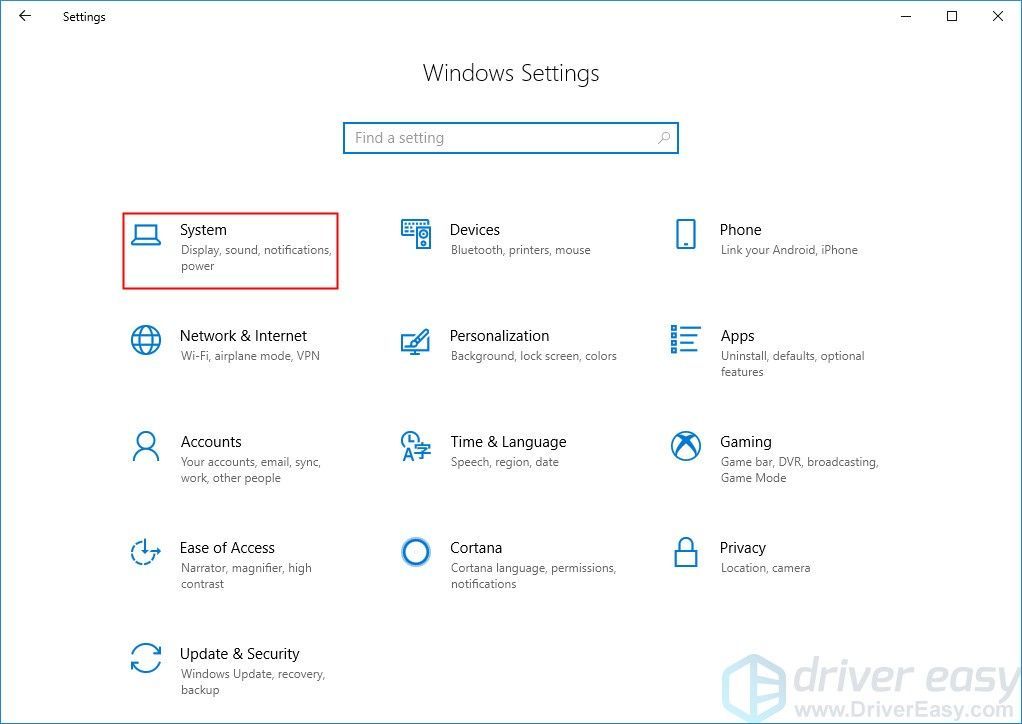
2) منتخب کریں اطلاعات اور اقدامات پین کے بائیں جانب۔ پھر دائیں جانب پین پر تھوڑا سا نیچے سکرول کریں باری بند خصوصیت جب آپ ونڈوز کا استعمال کرتے ہیں تو اشارے ، چالیں اور تجاویز حاصل کریں .
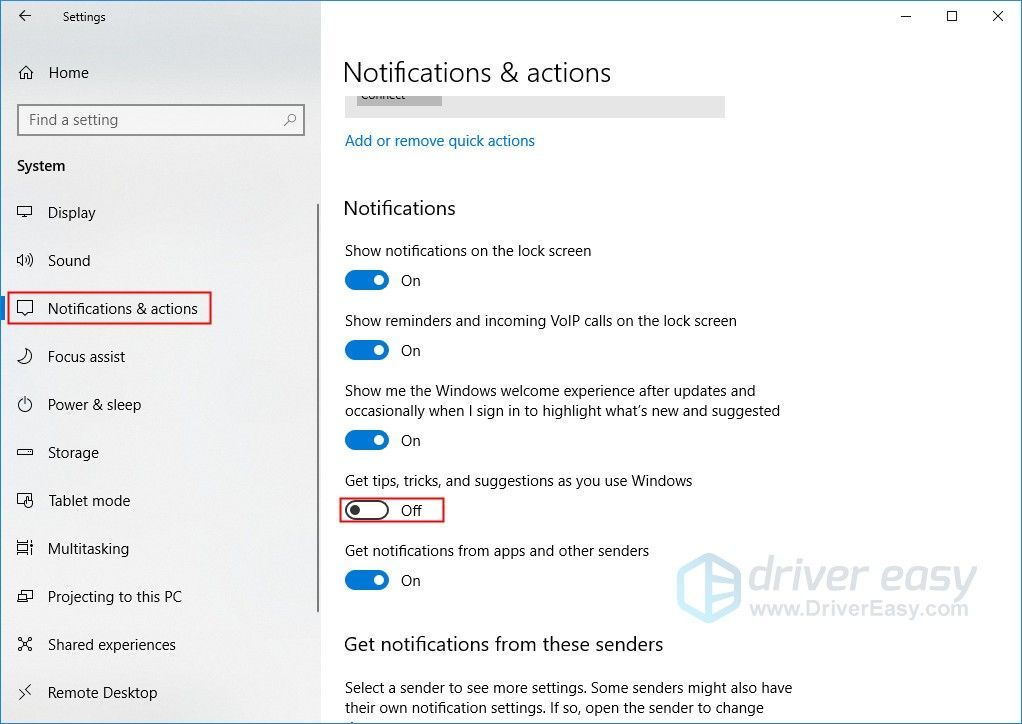
دیکھیں کہ اگر آپ ونڈوز کی اطلاع کو بند کردیتے ہیں تو کیا CPU 100 usage استعمال کا مسئلہ دوبارہ ظاہر ہوتا ہے؟ اگر نہیں تو ، آپ نے اس مسئلے کو حل کر لیا ہے!
امید ہے کہ مذکورہ بالا اصلاحات میں سے ایک آپ کو اس مسئلے کو حل کرنے میں مدد کرسکتا ہے۔ اگر آپ کے ذہن میں کوئی سوال ہے تو براہ کرم اپنی رائے ذیل میں بتائیں۔


![بلیک آپریشنز کولڈ وار پی سی پر کوئی آواز نہیں [حل]](https://letmeknow.ch/img/knowledge/38/black-ops-cold-war-no-sound-pc.jpg)



![[فکسڈ] ملٹی ورسس لانچ نہیں ہو رہا ہے | 7 بہترین اصلاحات](https://letmeknow.ch/img/knowledge-base/BB/fixed-multiversus-not-launching-7-best-fixes-1.jpg)